نحوه حذف تمام پین ها در پینترست

در این مقاله به شما آموزش میدهیم که چگونه تمام پینهای خود را در Pinterest حذف کنید. این راهنما شامل مراحل ساده برای دستگاه های مختلف است.
آیا تابحال ویژگی یک نرم افزار خاص را دوست داشته اید اما متوجه شده اید که این فقط برای Mac است؟ در حالی که این نرم افزار برای ویندوز فراوان است ، اما بعضی اوقات هنوز برخی برنامه ها که دارای عملکرد عالی در macOS هستند ، فاقد آن هستند.
اگر سیستم ویندوز 10 را اجرا می کنید ، چندین روش برای اجرای برنامه های مک در آن دستگاه دارید. در اینجا راهنمایی برای اجرای برنامه Mac در ویندوز 10 به صورت رایگان وجود دارد.
ساده ترین راه برای اجرای برنامه های مک بر روی رایانه ویندوز 10 از طریق یک محیط مجازی است. توجه: این فرایند بسیار وقت گیر است اما بهترین روش برای همه است.
ابتدا لازم است که تصویر مجازی macOS را برای CPU ، نوع ماشین مجازی و نسخه مورد نظر macOS بارگیری کنید. پس از اتمام بارگیری ، با کلیک راست ، ابزارهای لازم را استخراج کنید. در مرحله بعد ، شما نرم افزار ایجاد ماشین مجازی (برای مثال VirtualBox ) را اجرا می کنید تا macOS را در ویندوز 10 اجرا کنید .
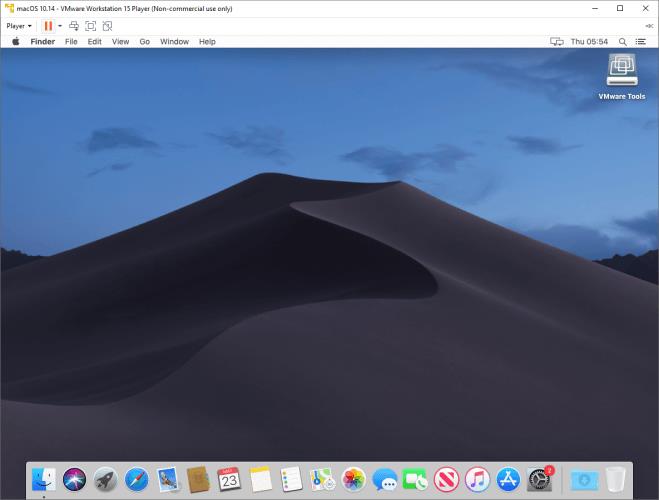
در اینجا ، برنامه اپل مشابه سیستم عامل معمولی macOS را بارگیری و استفاده کنید. برای بارگیری و استفاده از برنامه در فروشگاه App هنوز باید به حساب Apple خود وارد شوید.
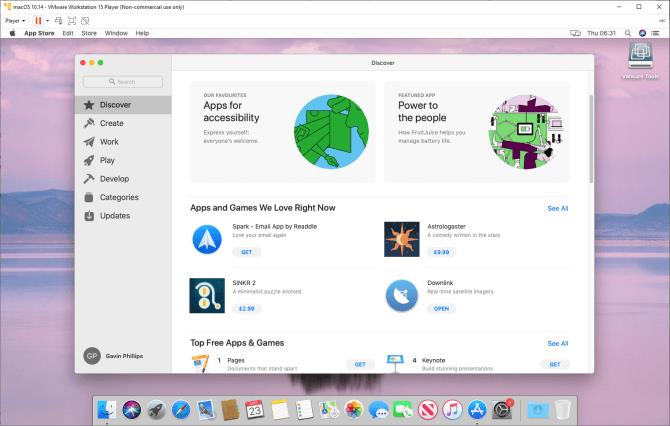
با ورود به سیستم ، می توانید به App Store دسترسی داشته باشید و بیشترین نرم افزار مورد نظر macOS را در دستگاه مجازی نصب کنید.
انتخاب کنید فروشگاه App از بارانداز در پایین صفحه نمایش. ممکن است لازم باشد اطلاعات Apple ID خود را دوباره وارد کنید.
برنامه macOS را که می خواهید بارگیری کنید پیدا کنید. روی دریافت> نصب کلیک کنید . پس از اتمام نصب ، گزینه Open را باز کنید تا آن برنامه باز شود. در زیر مثالی از استفاده از Downlink برای به روزرسانی خودکار تصویر زمینه رایانه خود با تصاویر ماهواره ای وجود دارد.
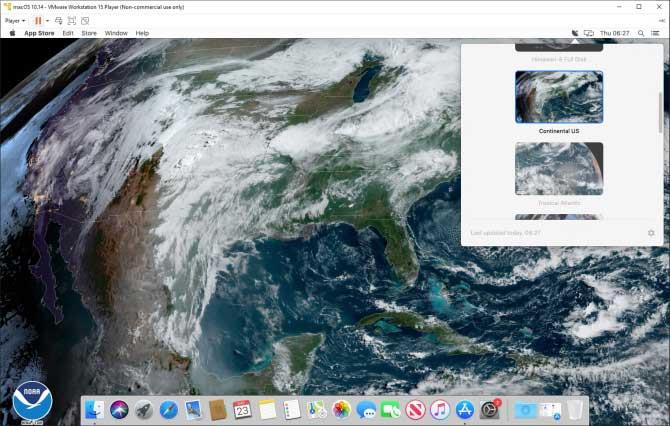
صرفه جویی در حالت ماشین مجازی macOS بسیار آسان است. چرا؟ زیرا شما از یک درایو مجازی استفاده می کنید. هر تغییری که در دستگاه مجازی ایجاد کنید در این هارد ذخیره می شود تا دفعه دیگر بتوانید با استفاده از برنامه Apple در محیط macOS مجازی در ویندوز ادامه دهید.
بهترین راه برای بستن این سیستم عامل مجازی ، درون سیستم ماکرو است. هر دو VirtualBox و VMware این امکان را دارند که سیستم را با خط فرمان خاموش کنند ، اما با وجود سخت افزار فیزیکی می تواند خطاهایی ایجاد کند. در واقع بسته شدن ناگهانی ماشین مجازی ممکن است به درایو مجازی آسیب برساند.
نماد Apple را در گوشه بالا سمت راست انتخاب کنید ، سپس Shut Down را فشار دهید . سیستم عامل به ترتیب صحیح بسته خواهد شد ، سپس ماشین مجازی بسته خواهد شد.
عکس فوری یا خاموش؟
عکس فوری وقتی می خواهید چیزی را امتحان کنید راحت است اما می تواند به یک ماشین مجازی آسیب برساند. عکس فوری به شما امکان می دهد ماشین مجازی را به حالت قبلی برگردانید و محلی را که از آن خارج شده اید انتخاب کنید. متأسفانه نسخه رایگان VMware این قابلیت را ندارد.
با این حال ، شما برای تهیه پشتیبان از فعالیت های ماشین مجازی نباید به عکس های عکاسی تکیه کنید یا راهی را که ماشین مجازی را بسته اید با گزینه macOS Shut Down جایگزین کنید.
آیا ماشین مجازی macOS به خوبی کار نمی کند یا برنامه Mac بارگیری شده آنطور که انتظار می رود اجرا نمی شود؟
باید به خاطر داشته باشید که ماشین مجازی که شما اجرا می کنید قادر به پردازش توسط سرور نیست. دلیل این امر این است که ماشین مجازی منابع سیستم سرور را به اشتراک می گذارد. شما می توانید یک سرور قدرتمند با مقدار قابل توجهی RAM و پردازنده چند هسته ای Intel i9 داشته باشید ، اما دستگاه مجازی هرگز نمی تواند همانند سرور اصلی عملکرد خود را انجام دهد.
پاسخ نه. اگر ماشین مجازی macOS خود را در VirtualBox یا VMware به روز کنید ، احتمال دارد این کار از کار بیفتد.
با توجه به ماهیت پیکربندی ماشین مجازی ، فرایند بروزرسانی همانند نصب نرمال ماکرو در سخت افزار نیست. تکه های دستگاه مجازی MacOS و عیب یابی در نسخه های خاص ممکن است با آخرین به روز رسانی سازگار نباشد.
البته ، می توانید امتحان کنید اما به یاد داشته باشید که به احتمال زیاد همه کارهای انجام شده در ماشین مجازی را از دست خواهید داد.
اجرای یک ماشین مجازی macOS برای استفاده از برنامه اپل روشی برای همه نیست. حتی اگر آن را بر روی رایانه ای با بیش از 4 گیگابایت رم اجرا کنید ، مطمئناً تجربه شما تحت تأثیر قرار خواهد گرفت. دستگاه های قدیمی تر به سختی می توانند شرایط ایجاد ماشینهای مجازی macOS را برآورده کنند.
بنابراین می توانید از محیط macOS مبتنی بر ابر استفاده کنید. این در درجه اول برای توسعه برنامه اپل و macOS است ، اما هنوز هم می خواهید برنامه را در صورت تمایل اجرا کنید. نکته منفی این فرم هزینه سرویس ، تأخیر بین سیستم و سرور ابری است.
موارد فوق ساده ترین و مؤثرترین روش برای اجرای برنامه های مک در ویندوز است . امیدوارم مقاله برای شما مفید باشد.
آرزوی موفقیت برای شما دارم!
در این مقاله به شما آموزش میدهیم که چگونه تمام پینهای خود را در Pinterest حذف کنید. این راهنما شامل مراحل ساده برای دستگاه های مختلف است.
در حال حاضر Chrome به دلیل پایداری و کمکی که ارائه می دهد محبوب ترین مرورگر وب است. با این حال ، با خطاهایی همچون "این صفحه وب در دسترس نیست" مواجه میشود.
حذف واترمارک در CapCut به راحتی امکان پذیر است. بهترین روشها برای ویرایش ویدیو را در این مقاله بیابید.
با مقاله نحوه ترسیم فلش در فتوشاپ با این 5 ابزار ساده، به راحتی فلش هایی را که می خواهید ترسیم خواهید کرد.
آموزش کامل نحوه تنظیم کانال های تلویزیونی TCL با مراحل دقیق و نکات مهم.
افزودن صفحات شماره گذاری شده به طرح دارای مزایای عملی بسیاری است. با این حال، Canva ویژگی شمارهگذاری خودکار صفحه را ندارد. در این مقاله روشهای موثر برای شمارهگذاری صفحات در Canva را بررسی میکنیم.
در مقاله زیر ، WebTech360 به شما راهنمایی می کند که چگونه با تلویزیون Skyworth کانال ها را به راحتی تنظیم کنید و از کانالهای سرگرمی ویژه لذت ببرید.
نصب و راهاندازی پرینتر Canon LBP 1210 به سادگی با مراحل بهروزرسانی شده برای ویندوز 7 و XP.
در این مقاله، بهترین روشها برای بزرگنمایی در Minecraft را بررسی میکنیم و نکات مفیدی درباره گزینههای بزرگنمایی در پلتفرمهای مختلف برای شما ارائه میدهیم.
VLC Media Player یکی از محبوب ترین نرم افزار پخش کننده موسیقی و فیلم است. با این راهنما میتوانید زبان VLC Media Player را به ویتنامی تغییر دهید.
در این مقاله، ما به بررسی <strong>خطاهای رایج ProShow Producer</strong> و چگونگی رفع آنها خواهیم پرداخت تا کاربران بتوانند به راحتی از این ابزار استفاده کنند.
اگر شما بازی Granny 2 ترسناک را انجام می دهید اما نحوه پیروزی را نمی دانید ، کتاب راهنمای Granny: Chapter Two را در زیر ببینید.
اگر میخواهید به برنامهها یا بهروزرسانیهای برنامههایی که در فروشگاه Google Play در دسترس نیستند دسترسی داشته باشید، ممکن است بخواهید بدانید که چگونه APK را در Amazon Fire Stick خود نصب کنید. در این مقاله به نحوه انجام آن می پردازیم
مقاله زیر شما را به تنظیم مجدد کارخانه TCL TV که دارای سیستم عامل Android است، راهنمایی میکند. با در نظر گرفتن نکات بهینهسازی SEO، بهتر با مشکلات تلویزیون خود برخورد کنید.
هیچ راهی برای حذف عکس پروفایل از توییتر وجود ندارد. اما میتوانید عکس پروفایل خود را تغییر دهید تا ظاهر بهتری داشته باشید.













